钉钉文件占用C盘如何清理?释放系统空间的实用技巧
钉钉的便利与C盘空间告急的矛盾
作为阿里集团专为中国企业打造的免费移动办公平台,钉钉确实让工作变得简单高效。消息阅读状态一目了然,重要事DING电话使命必达,紧急事还能免费多方通话,再加上公告、邮箱等功能,简直是职场人士的得力助手。手机端与PC版无缝同步,企业通讯录、云盘让信息更安全,澡堂模式保护隐私——这些功能都让人爱不释手。
但用得久了,不少用户发现一个问题:钉钉这个”办公好帮手”居然悄悄吃掉了大量C盘空间!这可不是小事,系统盘空间不足会拖慢电脑速度,严重时甚至影响系统稳定性。今天,我们就来彻底解决这个令人头疼的问题。
为什么钉钉会占用大量C盘空间?
钉钉作为一款功能全面的办公软件,在使用过程中会产生多种类型的文件:
- 聊天记录与附件:包括文字、图片、视频、文档等各种文件
- 缓存文件:用于加速应用运行的临时文件
- 日志文件:记录软件运行情况的文件
- 更新包:软件自动下载的更新安装包
- 云盘同步文件:企业云盘的本地缓存
这些文件默认都存储在C盘的AppData目录下,日积月累就可能占用几个GB甚至更多的空间。特别是经常使用钉钉传输大文件或者长时间不清理的用户,C盘空间被蚕食的情况会更加明显。
手动清理钉钉C盘占用技巧
下面介绍几种有效的手动清理方法,操作简单但效果显著:
方法一:清理钉钉缓存
这是最直接的清理方式。打开钉钉PC客户端,点击右上角的”设置”图标,选择”通用设置”,找到”清理缓存”选项。这里可以清理聊天图片、文件等临时数据。但要注意,清理后某些聊天记录中的图片可能需要重新加载。
方法二:删除下载文件夹内容
钉钉接收的文件默认保存在”文档→DingTalk Files”目录中。打开资源管理器,导航到这个位置,可以安全删除不再需要的文件。建议按日期排序,优先清理老旧文件。
方法三:清理系统临时文件
按Win+R组合键,输入”%temp%”,回车打开临时文件夹。这里存放着包括钉钉在内的各种应用产生的临时文件,可以全选删除(部分正在使用的文件可能无法删除,跳过即可)。
方法四:使用系统磁盘清理工具
Windows自带的磁盘清理工具非常实用。右键点击C盘,选择”属性→磁盘清理”,勾选”临时文件”、”缩略图”等选项进行清理。高级用户还可以清理系统更新残留文件,往往能释放几个GB的空间。
预防性措施:减少未来空间占用
清理之后,采取一些预防措施可以有效避免C盘再次被钉钉”撑爆”:
设置一:更改默认下载位置
在钉钉设置中将默认下载路径改为非系统盘。方法是在钉钉设置中找到”文件管理”,修改默认保存位置到D盘或其他空间充足的分区。
设置二:定期清理习惯
建议每月执行一次清理操作,养成良好习惯。可以在手机日历或工作提醒中设置定期提醒。
设置三:限制自动下载
在钉钉的”消息通知”设置中,关闭”自动下载图片和文件”选项,改为手动下载需要的文件,可大幅减少空间占用。
设置四:合理使用云盘
对于不常用的大文件,建议上传到钉钉企业云盘后删除本地副本,需要时再下载,既能节省空间又不影响工作。
高级技巧:深度清理与优化
对于专业人士或有特殊需求的用户,还可以尝试以下更彻底的清理方法:
- 重置钉钉应用:在Windows设置中找到钉钉,选择”重置”选项,这会清除所有本地数据但保留账号信息
- 修改AppData位置:通过系统符号链接将钉钉数据文件夹转移到其他分区
- 使用第三方清理
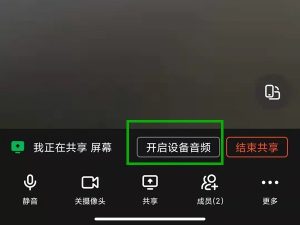
钉钉的便利与C盘空间告急的矛盾作为阿里集团专为中国企业打...
一、钉钉办公平台的核心优势作为阿里集团专为中国企业打造的...
为什么选择钉钉作为办公通讯工具钉钉作为阿里集团专为中国企...
为什么你的钉钉安装包下载像蜗牛?作为阿里巴巴旗下日活超2...
作为阿里集团专为中国企业打造的通讯与协同办公平台,钉钉凭...
为什么钉钉下载速度会变慢?钉钉作为阿里集团专为中国企业打...